Sie können mehreren verfügbaren Looker-Visualisierungstypen eine Referenzlinie hinzufügen:
Zu den Standardoptionen für Referenzlinien gehören „Statischer Wert“, „Median“, „Durchschnitt“, „Höchstwert“, „Mindestwert“ und „Bereich“. Sie können sie im Menü Bearbeiten auswählen.
Möglicherweise möchten Sie jedoch einen spezifischeren Messwert wie einen gewichteten Durchschnitt mit einer Referenzlinie statt mit den Standardoptionen für Referenzlinien darstellen. Sie können benutzerdefinierte Referenzlinien erstellen, indem Sie Tabellenberechnungen erstellen und dann in Visualisierungen einfügen.
Anknüpfend an das Beispiel für das gewichtete Mittelwertverfahren: Angenommen, Sie möchten das durchschnittliche Alter der Nutzer nach der Anzahl der Nutzer gewichten und haben in einem explorativen Datenanalysetool Messwerte für beides. So erstellen Sie eine vertikale Referenzlinie für das gewichtete Mittel:
- Fügen Sie den Messwerten Nutzerzahl und Durchschnittliches Alter der Nutzer eine Explore-Abfrage hinzu.
-
Erstellen Sie eine Tabellenkalkulation wie die folgende, um den gewichteten Durchschnitt mit den beiden Messwerten zu berechnen:
mean(sum(${users.count}*${users.average_age})/sum(${users.count}))Die Tabellenberechnung gibt für jede Zeile der Abfrage einen einzelnen Wert zurück, nämlich den gewichteten Durchschnitt.
-
Wenn der ausgewählte Visualisierungstyp kein Liniendiagramm ist, z. B. ein Säulen- oder Balkendiagramm, können Sie die Tabellenberechnung als Linie visualisieren. Wählen Sie dazu im Menü Bearbeiten auf dem Tab Reihe den Visualisierungstyp Linie für die Reihe der Tabellenberechnung aus. Da die Tabellenberechnung nur einen Wert zurückgibt, wird die Linie als horizontale Referenzlinie angezeigt.
Wenn Sie nicht möchten, dass Durchschnittliches Alter der Nutzer in der Visualisierung angezeigt wird, können Sie dieses Feld auch über die Option Aus Visualisierung ausblenden ausblenden.
Die Daten der explorativen Datenanalyse Nutzerzahl und Durchschnittliches Alter der Nutzer, gruppiert nach Alter der Nutzer, werden als Säulendiagramm mit der Referenzlinie Gewichteter durchschnittlicher Alterswert dargestellt:
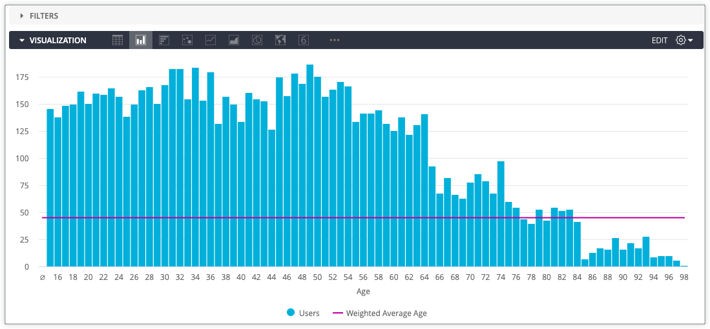
Wenn Sie die Tabellenkalkulation in zukünftigen Explores wiederverwenden möchten, können Sie die Berechnung zwischen numerischen Feldern mit einem Messwert vom Typ number neu erstellen.

